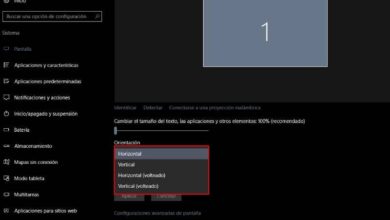Comment faire pivoter des images à partir de l’explorateur de fichiers Windows
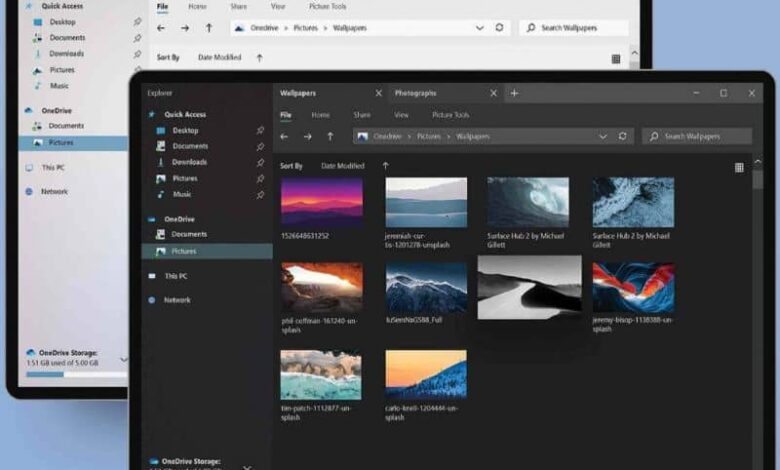
Nous avons tous ces moments spéciaux capturés en images, qu’il s’agisse de réunions de famille, d’amis, d’événements d’entreprise, entre autres et ce qui est très courant, c’est que nous nous rendons compte que les résultats ne restent pas avec la mauvaise orientation.
Qu’ils soient tournés vers la droite ou vers la gauche et parfois on ne sait pas comment leur faire avoir la bonne direction.
L’un des types de fichiers les plus fréquemment répétés sur notre ordinateur est celui des images, c’est-à-dire que nous stockons chaque jour de grandes quantités d’images ou de photographies sur notre ordinateur. Ceux-ci sont normalement obtenus via nos e – mails , applications de messagerie, réseaux sociaux, appareils mobiles.
Il se peut que certaines de ces images que nous téléchargeons à partir d’ Internet ou de notre mobile aient une mauvaise orientation et nous amènent à remplir le disque dur de notre ordinateur avec ces types de fichiers.
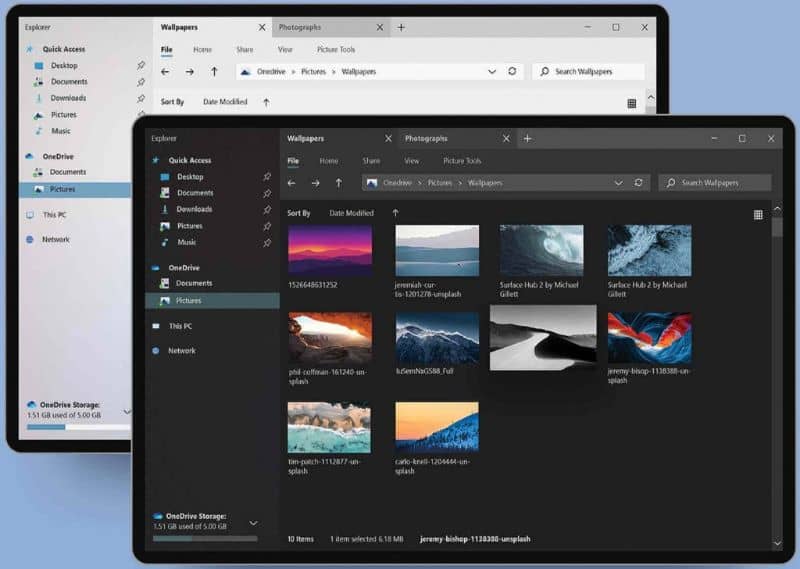
Qu’est-ce qu’un explorateur de fichiers?
Il se compose d’une application pour gérer les fichiers qui fait partie du système d’exploitation Microsoft Windows . En utilisant cet outil, il est possible de créer, modifier ou supprimer des dossiers, des fichiers, des images, rechercher rapidement des fichiers ou des dossiers sur votre PC simplement en tapant, etc.
Il y a des images ou des photographies dont nous avons parfois besoin, éditer ou retoucher. Cela signifie que nous devons rechercher une application qui nous permet d’effectuer ce type d’action sur eux. En fonction de ce que nous devons faire, il suffira d’utiliser une application simple , comme Paint, ou si c’est quelque chose de plus complexe, nous pouvons le faire avec n’importe quel autre éditeur plus avancé.
Cependant, si nous voulons faire pivoter une image, que pouvons-nous faire sans avoir à recourir à un quelconque type d’éditeur d’image ou de visionneuse de fichiers?
Comment faire pivoter l’image?
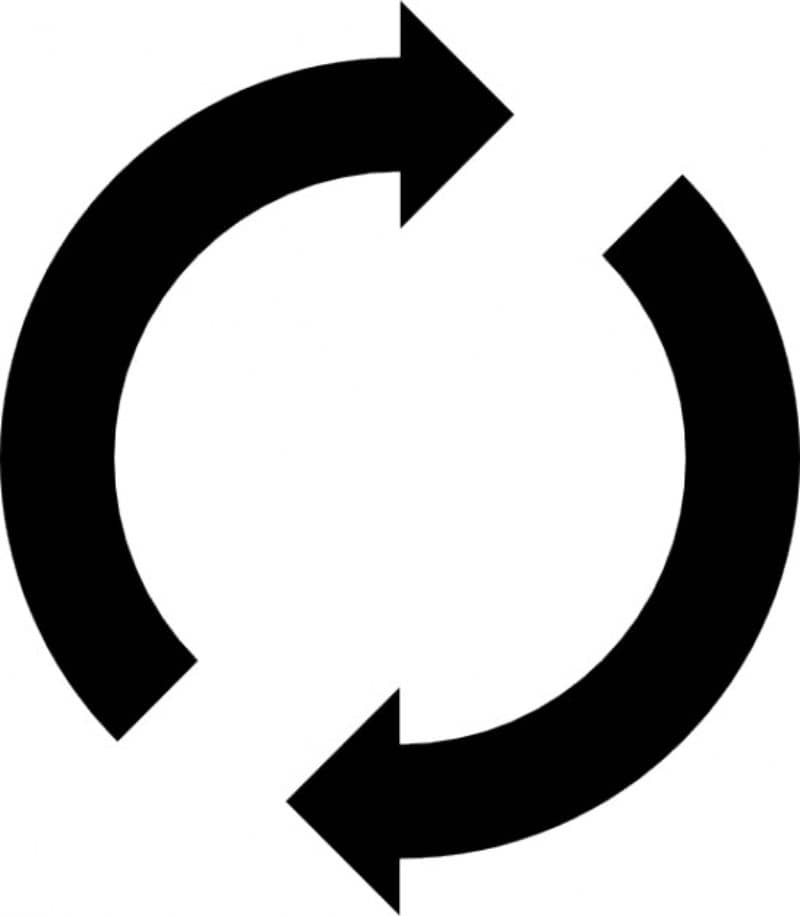
Ce qui suit montre en trois étapes un moyen simple de faire pivoter une image ou une photo sans utiliser d’application ou d’outil, simplement à partir de l’explorateur de fichiers Windows.
Étape 1
Ouvrez l’Explorateur de fichiers ou l’Explorateur Windows et accédez au dossier contenant les fichiers image. Sélectionnez l’image de votre choix en cliquant dessus.
Étape 2
Vous pouvez sélectionner plusieurs images à la fois pour les faire pivoter. En cliquant sur l’onglet Gérer , puis en cliquant sur le bouton Rotation, vous pouvez voir que vous pouvez faire pivoter l’image vers la gauche ou vers la droite, cela dépendra de la direction que vous souhaitez donner au fichier image.
Faites pivoter les images depuis l’explorateur de fichiers Windows, c’est quelque chose de très utile, car cela nous permet de varier et de résoudre les problèmes de vision. Une autre façon de gagner beaucoup de temps dans le cas où il y a beaucoup d’images que nous voulons faire pivoter, c’est que sans quitter l’explorateur de fichiers, nous pourrons les faire pivoter en quelques clics sans avoir à les ouvrir avec une autre application.
Pour ce faire, sélectionnez simplement le fichier dans l’Explorateur Windows lui-même et cliquez sur l’option de menu qui est activée en haut de la fenêtre de l’explorateur, Image Tools .
Une fois que nous avons cliqué dessus, nous verrons comment une série d’options sont affichées pour s’appliquer sur l’image, tourner à gauche, tourner à droite, afficher en mode présentation ou définir comme arrière-plan du bureau, entre autres. À son tour, en cliquant sur l’option permettant de faire pivoter l’image dans la direction souhaitée, il suffira de l’avoir comme on le souhaite.
Par conséquent, en quelques clics, nous y sommes parvenus, sans avoir à enregistrer les modifications ou à quitter le navigateur lui-même. Ainsi, nous pouvons continuer à faire pivoter le reste des images que nous avons enregistrées facilement et rapidement afin que vous puissiez profiter de vos souvenirs préférés. D’autre part, découvrez comment retourner ou faire pivoter une vidéo sur votre PC sans aucun programme.
Si vous souhaitez continuer à en savoir plus sur l’explorateur, nous vous invitons à télécharger et à utiliser l’explorateur de fichiers à onglets dans Windows 10.